Comment lier la clé de produit Windows au compte Microsoft
Avec la dernière version de Windows, Windows 10, vous pouvez maintenant vous soucier moins de garder une trace de cette petite clé de produit qui est toujours si important lors de l'activation de Windows. Normalement, vous n'en aurez jamais besoin de toute façon, mais il y a des cas où vous devez réinstaller Windows ou changer du matériel sur votre ordinateur et tout à coup, Windows n'est pas activé.
J'ai récemment dû déplacer une copie de Windows 10 d'un ancien PC vers un nouveau et je n'avais aucune idée de l'endroit où se trouvait ma clé de produit. Je ne l'avais pas sur l'ordinateur, sur un certificat ou même dans mon email, donc j'étais coincé. Après avoir discuté avec Microsoft de la question, ils m'ont dit que je pouvais simplement relier ma clé de produit à mon compte Microsoft, ce qui en ferait essentiellement une licence numérique.
Dans cet article, je vais vous montrer comment lier votre licence Windows à votre compte Microsoft à des fins de sauvegarde et de sauvegarde. Vous ne l'utiliserez pas souvent, mais quand vous en aurez besoin, vous serez content qu'il soit là.
Lier la licence Windows au compte Microsoft
De toute évidence, vous devez disposer d'un compte Microsoft déjà configuré pour pouvoir utiliser cette fonctionnalité. Vous pouvez vous inscrire ici si nécessaire. Une fois que vous avez un compte, connectez-vous à Windows normalement (avec votre compte Microsoft ou votre compte local) et allez dans Démarrer, puis Paramètres .

Ensuite, cliquez sur Update & Security .
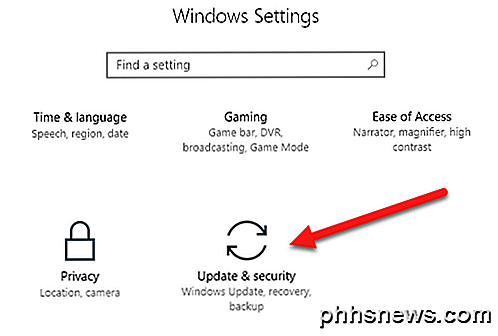
Enfin, cliquez sur Activation dans le menu de gauche.
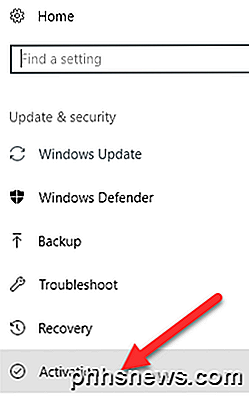
En haut, vous obtiendrez des informations sur l'édition de Windows que vous avez installée et si elle est activée ou non.
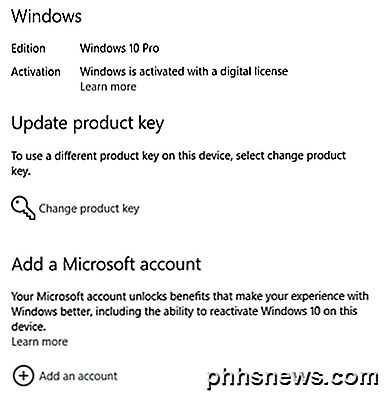
Si la clé / licence de produit peut être stockée dans votre compte Microsoft, l'option Ajouter un compte Microsoft s'affiche tout en bas. Cliquez sur Ajouter un compte et vous serez invité à vous connecter.
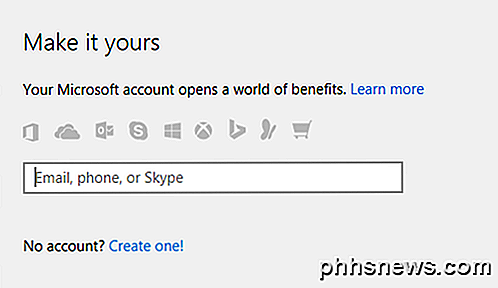
Si votre clé de produit ne prend pas en charge une licence numérique, vous ne verrez que deux autres lignes, l' ID de produit et la clé de produit, mais sans possibilité d'ajouter un compte Microsoft. Dans ces cas, il est important de ne pas perdre cette clé de produit car vous ne pouvez activer Windows qu'en utilisant cette clé.
Une fois que vous avez lié votre compte, vous devriez maintenant voir que le message indique que Windows est activé avec une licence numérique liée à votre compte Microsoft .
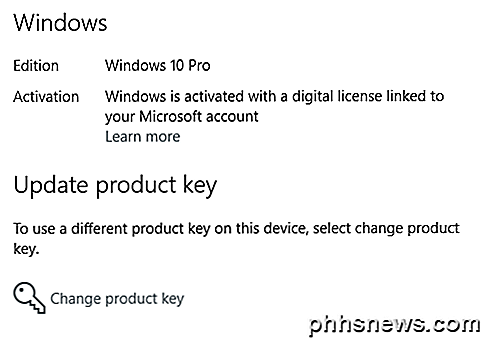
Dans un prochain post, je vais vous montrer comment vous pouvez réactiver Windows en utilisant une licence numérique stockée dans votre compte Microsoft. Si vous avez des questions, n'hésitez pas à commenter. Prendre plaisir!

Comment sélectionner un hôte Minecraft distant
Vous lisez les guides du serveur local-hôte, vous avez même configuré un serveur local (ou deux), mais vous avez réalisé que votre réseau domestique n'est pas assez rapide pour que vous partagiez votre serveur avec des amis. Pas de soucis, aujourd'hui nous jetons un coup d'œil sur le monde des hôtes distants de Minecraft Se préparer à choisir un hôte Avant de commencer à nous plonger dans le sujet, la première chose que nous suggérons est de devenir très familier avec les avantages et les inconvénients de l'exécution du serveur local sur votre réseau avant de pouvoir payer et traiter avec un hôte distant.

Comment créer un dossier sécurisé et verrouillé dans Windows XP
MISE À JOUR: Comme certaines personnes avaient des problèmes avec cette méthode de cacher un dossier dans XP (dossier mal renommé, visible via l'invite de commande, etc.), j'ajoute une autre façon de masquer un dossier en utilisant un programme appelé Free Masquer le dossier. S'il vous plaît faites défiler vers le bas pour lire à ce sujet.Si vous


